أفضل 12 طريقة لإصلاح عدم اتصال Samsung TV بشبكة Wi-Fi
تستخدم Samsung نظام التشغيل Tizen في تشكيلة أجهزة التلفزيون الذكية الخاصة بها. بفضل موقع الشركة المهيمن في سوق أجهزة التلفزيون الذكية ، يحتوي متجر Tizen على جميع خدمات البث ذات الصلة والتطبيقات المفيدة. ومع ذلك ، تتجه الأمور جنوبًا عندما يفشل Samsung TV في الاتصال بشبكة Wi-Fi في المقام الأول. فيما يلي أفضل الطرق لإصلاح تلفاز Samsung الذي لا يتصل بشبكة Wi-Fi.

يمكن أن تفسد مشكلات Wi-Fi على Samsung TV الخاص بك عطلة نهاية الأسبوع المثالية في أي وقت من الأوقات. قبل أن تفوتك لعبة NFL أخرى أو سباق F1 المفضل لديك ، استخدم الحيل أدناه لإعادة تشغيل Wi-Fi الخاص بـ Samsung TV وتشغيله مرة أخرى.
1. إعادة تشغيل الموجه
نظرًا لوجود خلل في جهاز التوجيه الخاص بك ، قد يستمر فصل Samsung TV عن شبكة Wi-Fi. يمكنك إيقاف تشغيل جهاز التوجيه وإزالته من مصدر الطاقة وتوصيله مرة أخرى. إنها إحدى الحيل المفيدة لتحرّي مشكلات Wi-Fi الشائعة وإصلاحها في المنزل أو المكتب.
2. أعد تشغيل Samsung TV
يمكنك إيقاف تشغيل Samsung TV وإزالته من قابس الطاقة والانتظار لمدة 30 ثانية تقريبًا. الآن ، قم بتوصيل تلفزيون Samsung الخاص بك بمقبس طاقة وقم بتشغيله.
يمكنك الآن اتباع دليلنا المخصص لتوصيل Samsung TV بشبكة Wi-Fi.
3. تحقق من حالة اتصال الشبكة
هل Samsung TV الخاص بك متصل بشبكة Wi-Fi بدون إنترنت؟ حان الوقت للتحقق من حالة اتصال الشبكة الحالية عليه. هذا ما عليك القيام به.
الخطوة 1: افتح الصفحة الرئيسية لـ Samsung TV وانتقل يسارًا إلى الإعدادات.
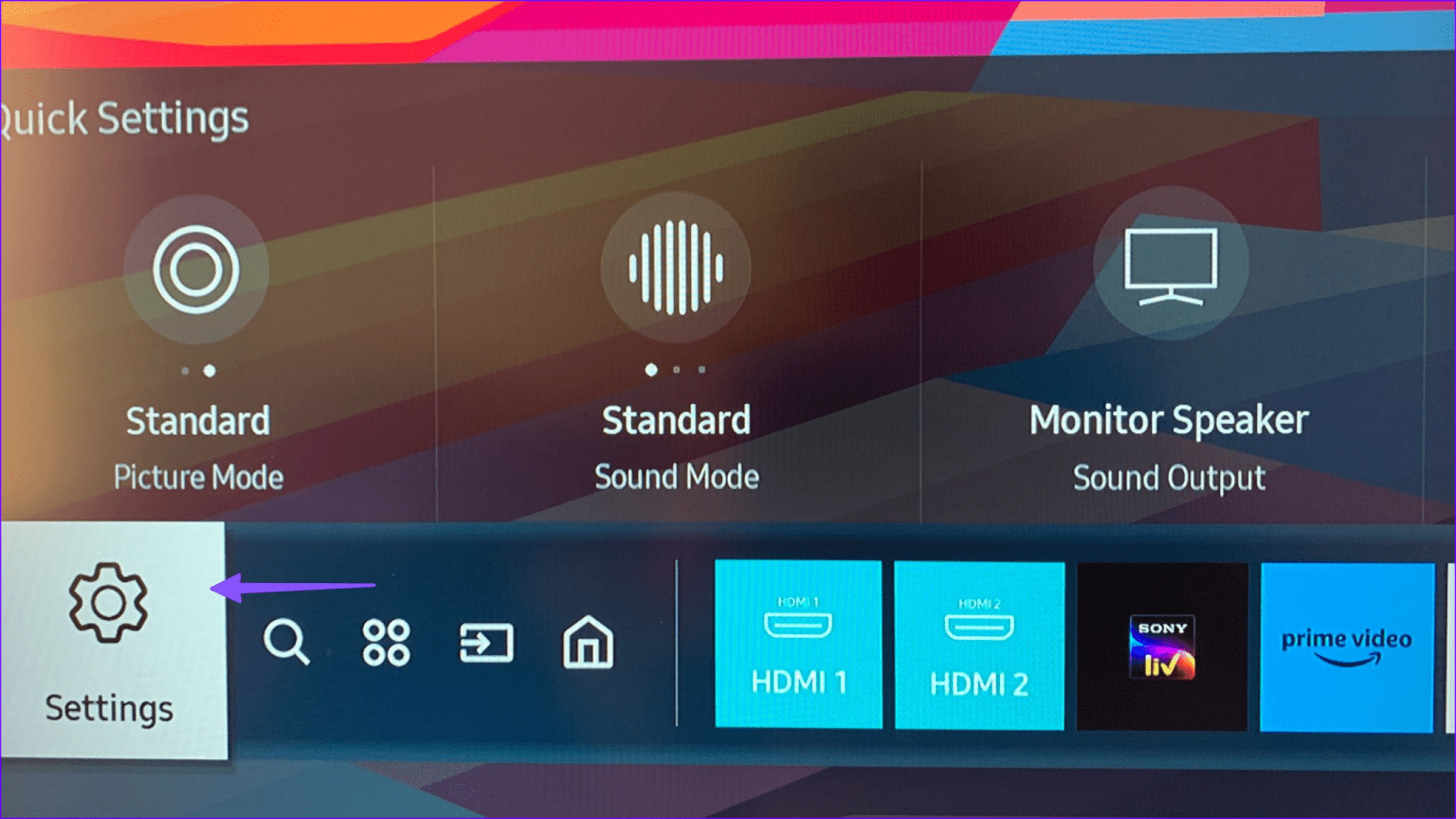
الخطوة 2: قم بتوسيع الشبكة وحدد حالة الشبكة.
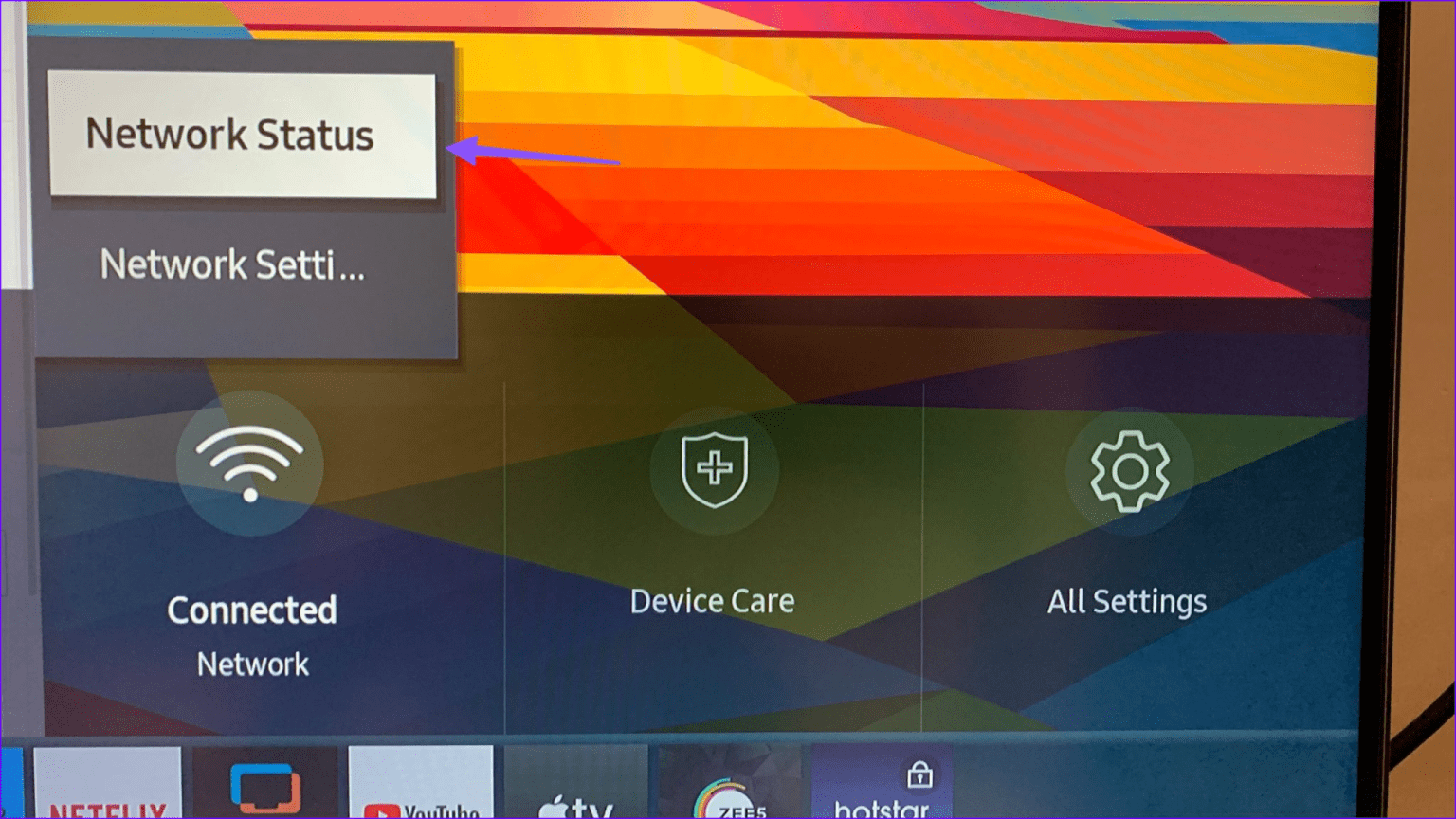
إلى الخطوة 3: تأكد من أنه يقول ، “أنت متصل بالإنترنت”.
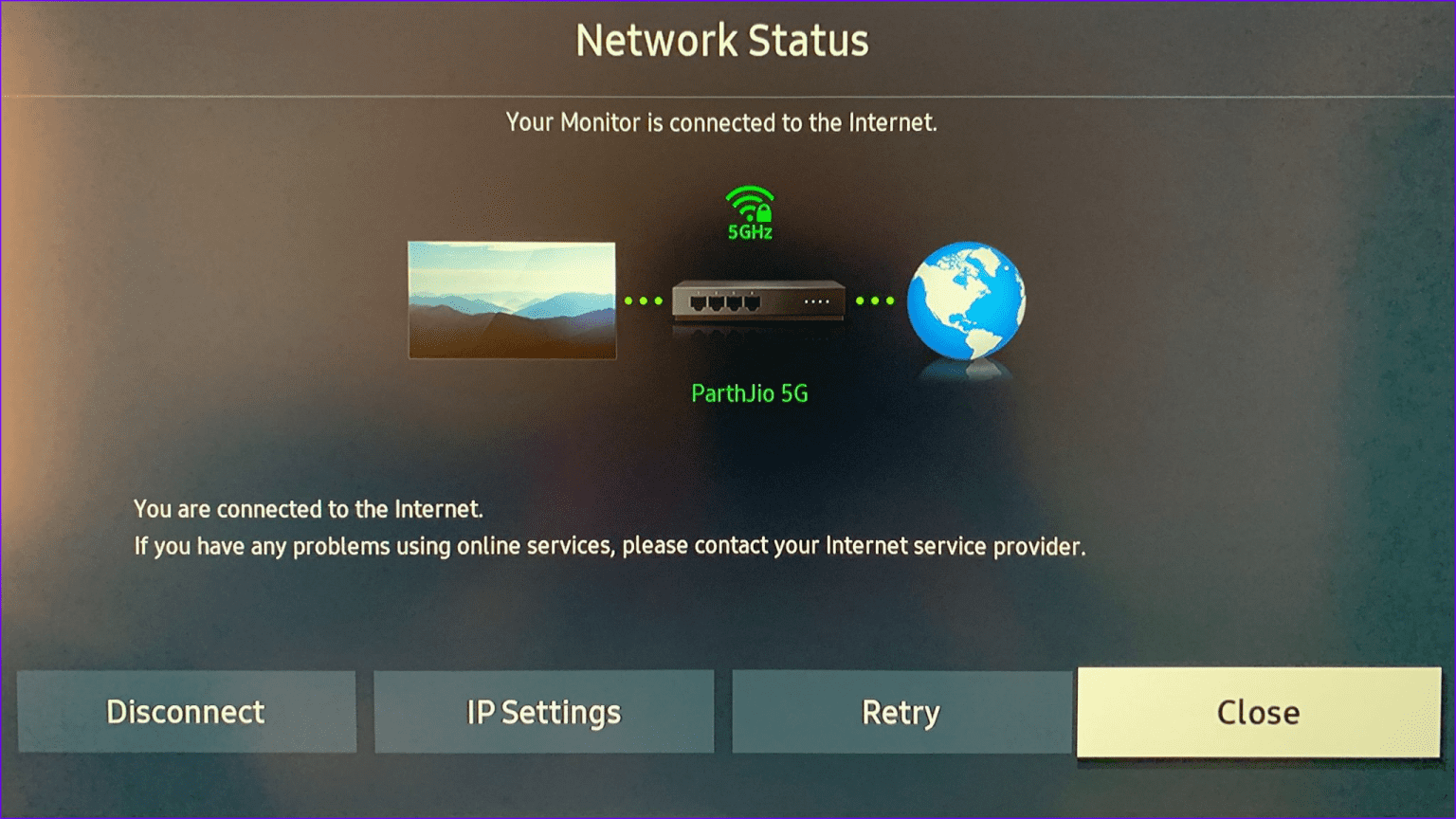
4. إعادة تموضع جهاز التوجيه
إذا استمر قطع اتصال Wi-Fi من Samsung TV الخاص بك ، فأنت بحاجة إلى إعادة النظر في موضع جهاز التوجيه في منزلك أو مكتبك. يمكن أن تؤدي العوائق المادية مثل الجدران والأبواب إلى إعاقة نطاق شبكة Wi-Fi لجهاز التوجيه بشكل كبير. تحتاج إلى وضع جهاز التوجيه في موضع مناسب ومحاولة إنشاء شبكة Wi-Fi مرة أخرى.
5. استخدم تردد 5 جيجا هرتز
هل Samsung TV الخاص بك متصل بنطاق تردد Wi-Fi 2.4 جيجاهرتز؟ على الرغم من أنه مفيد للأجهزة القديمة ، فمن المحتمل أن يدعم Samsung TV نطاق التردد 5 جيجاهرتز أيضًا. يوفر نطاق تردد Wi-Fi بسرعة 5 جيجاهرتز سرعات إنترنت أفضل ، ولكن يجب أن يكون تلفزيونك قريبًا أو في نفس الغرفة مثل جهاز التوجيه الخاص بك للحصول على أداء ثابت.
6. قم بتغيير اسم WI-FI وحاول مرة أخرى
إنها خدعة مفيدة أخرى نجحت مع الكثيرين. إذا لم تظهر شبكة Wi-Fi معينة على Samsung TV ، فقد حان الوقت لتغيير اسم الشبكة. يمكنك استخدام تطبيق جوال مزود خدمة الإنترنت المحلي وتغيير اسم الشبكة.
ملاحظة: قد تختلف الخطوات أدناه في تطبيق ISP المحلي لديك
الخطوة 1: افتح تطبيق ISP المحلي وحدد شبكة Wi-Fi الخاصة بك.
الخطوة 2: حدد إعدادات Wi-Fi وانقر فوق تحرير الاسم.
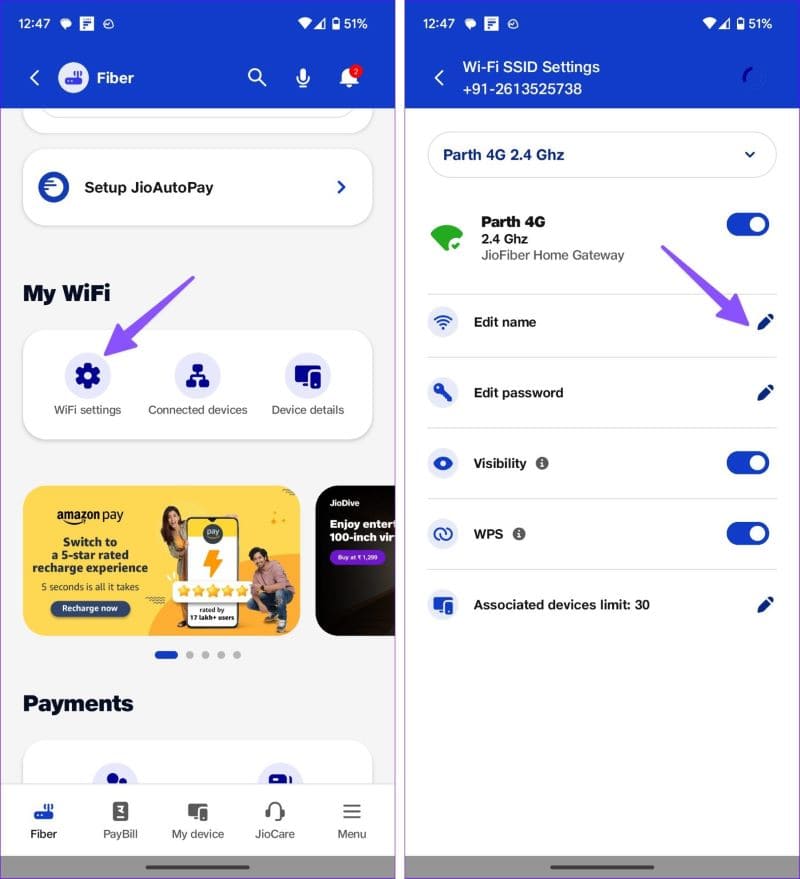
أدخل اسمًا جديدًا ، واحفظ التغييرات ، وحاول توصيله على Samsung TV الخاص بك.
7. تحقق من التاريخ والوقت
يمكن أن يؤدي التاريخ والوقت غير الصحيحين على تلفزيون Samsung الخاص بك إلى حدوث مشكلات في الاتصال بالشبكة.
الخطوة 1: افتح الإعدادات على Samsung TV الخاص بك. اذهب إلى جميع الإعدادات.
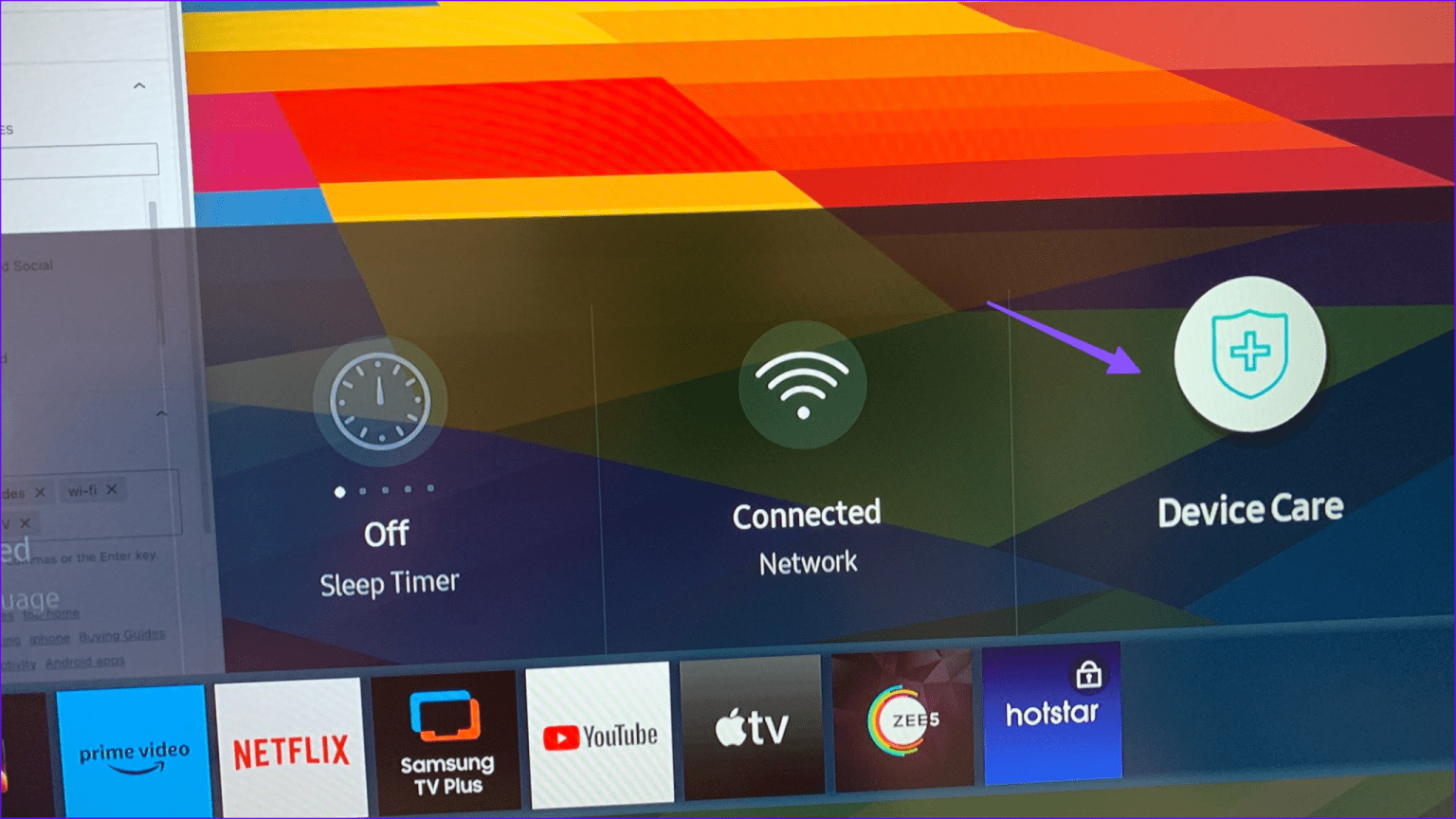
الخطوة 2: حدد عام من الشريط الجانبي الأيسر وافتح قائمة مدير النظام من الجزء الأيمن.
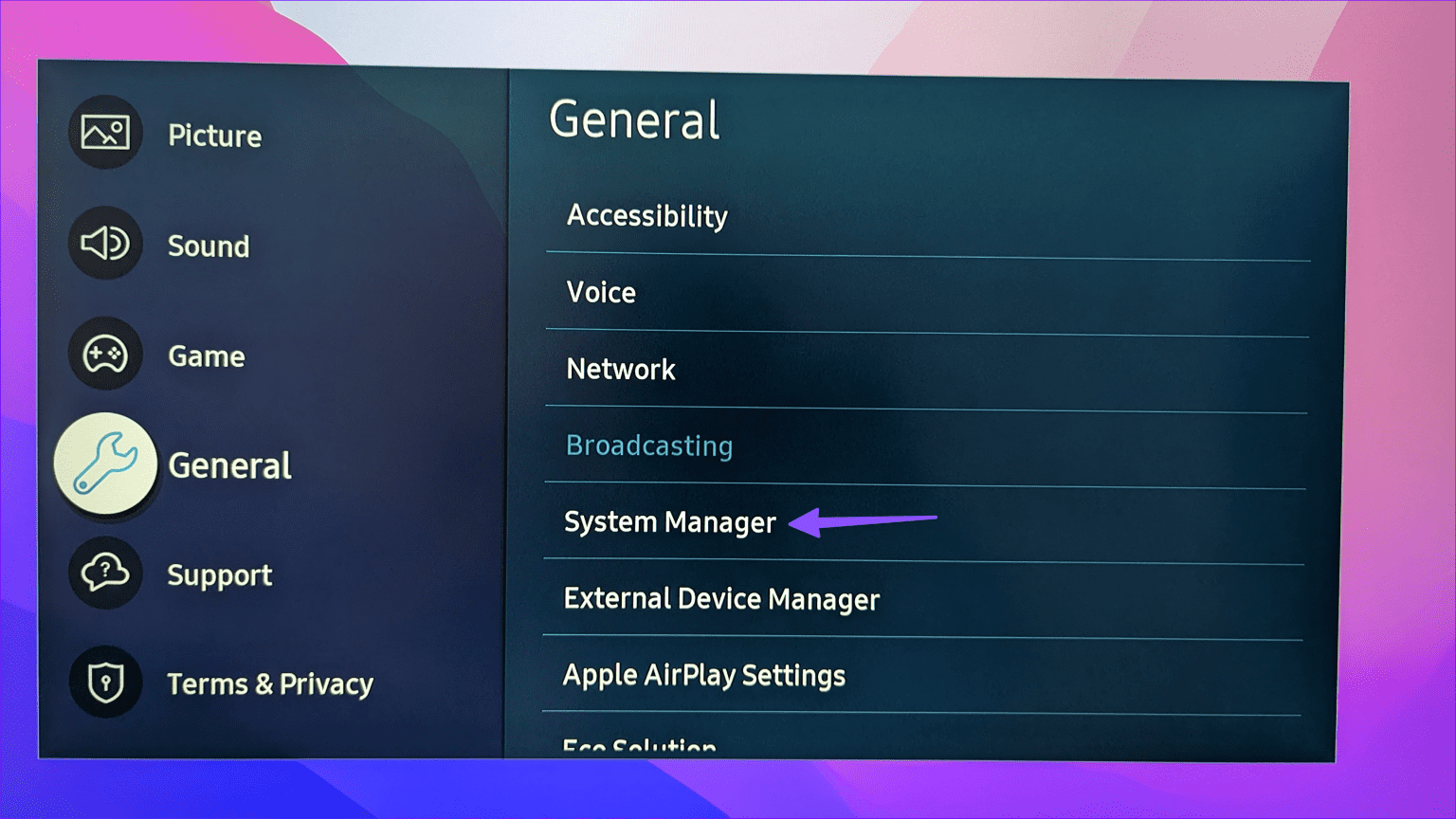
إلى الخطوة 3: حدد الوقت.
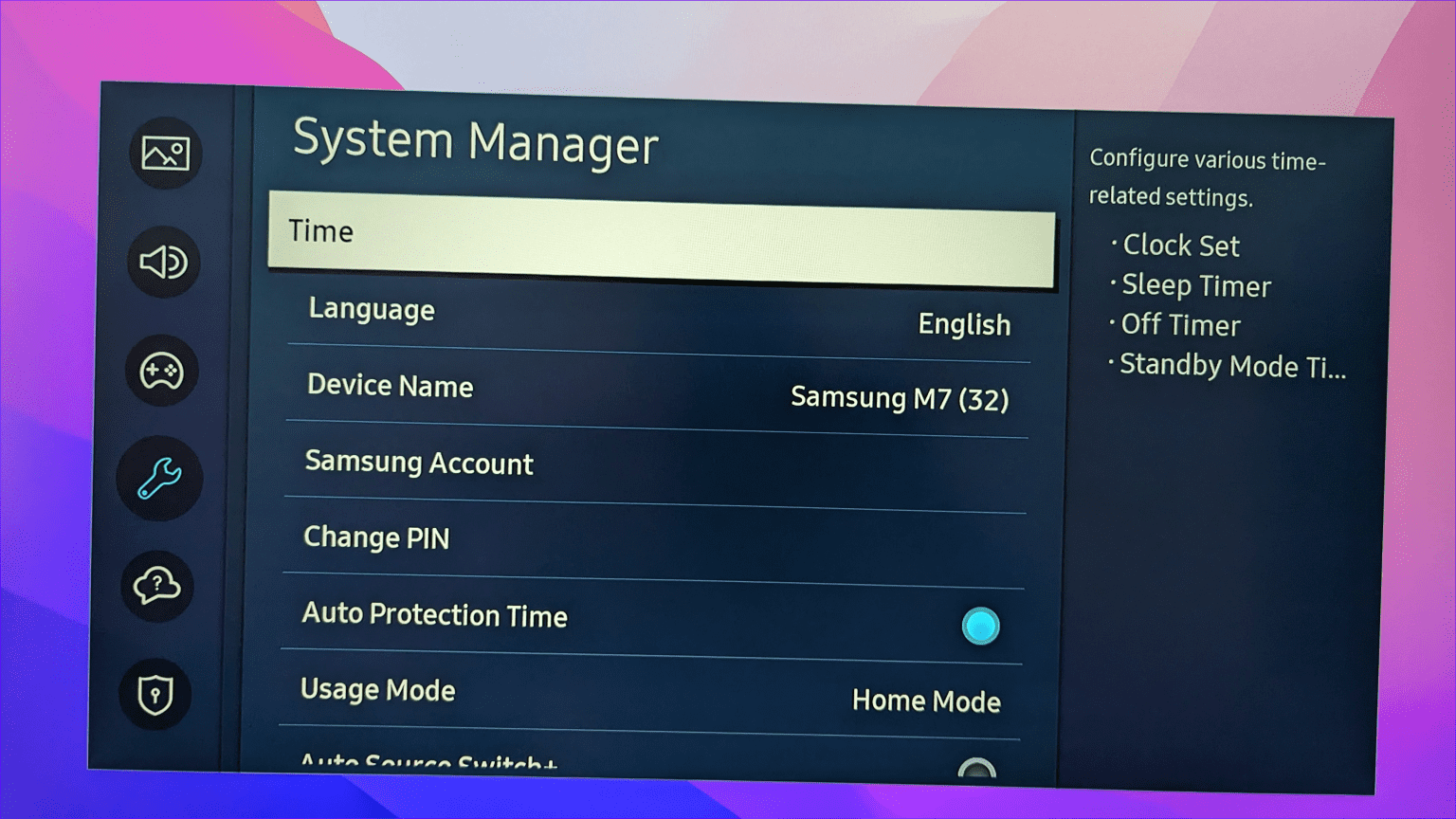
الخطوة 4: افتح مجموعة الساعة.
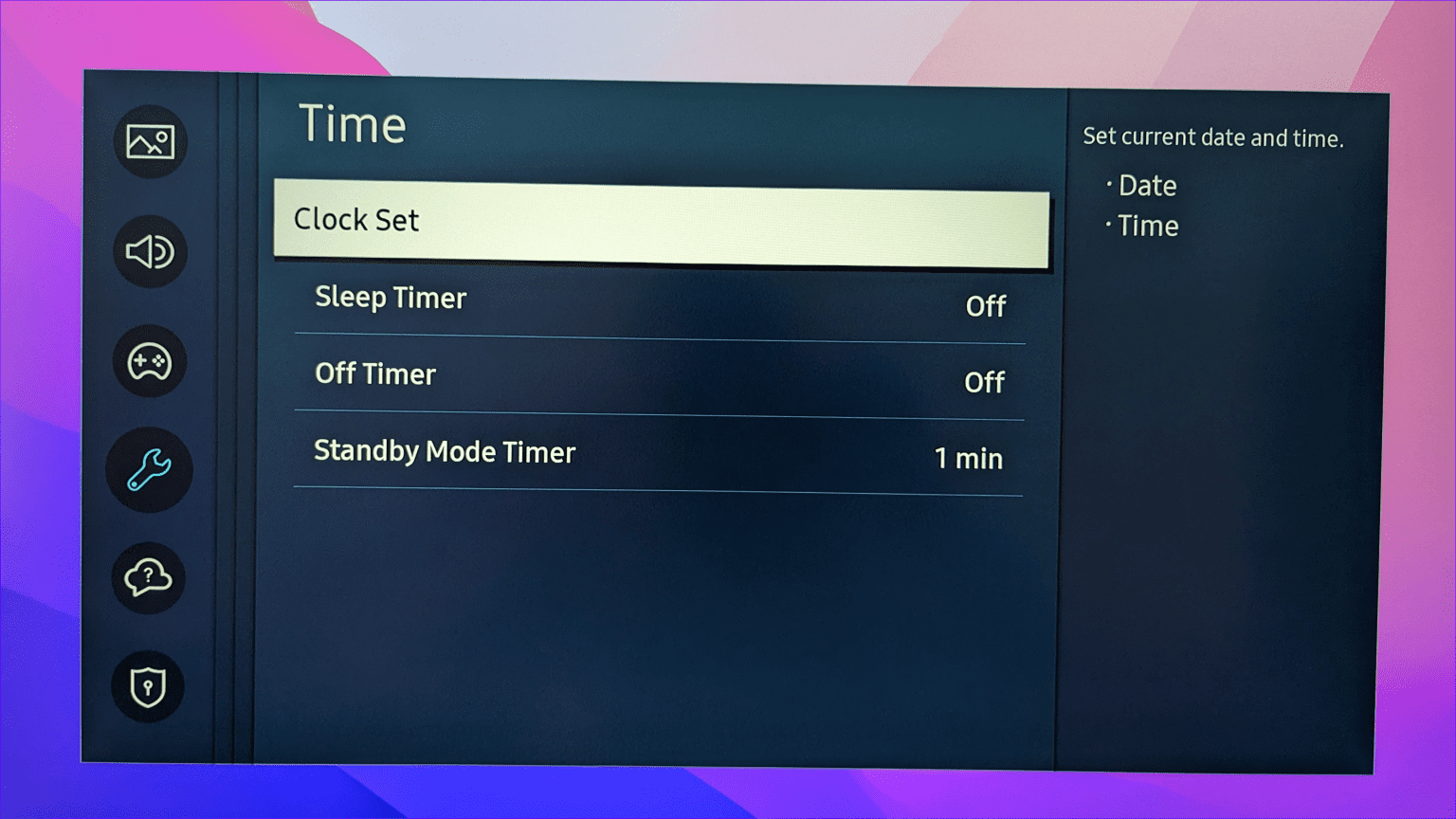
الخطوة 5: تأكد من التاريخ والوقت الصحيحين من القائمة التالية.
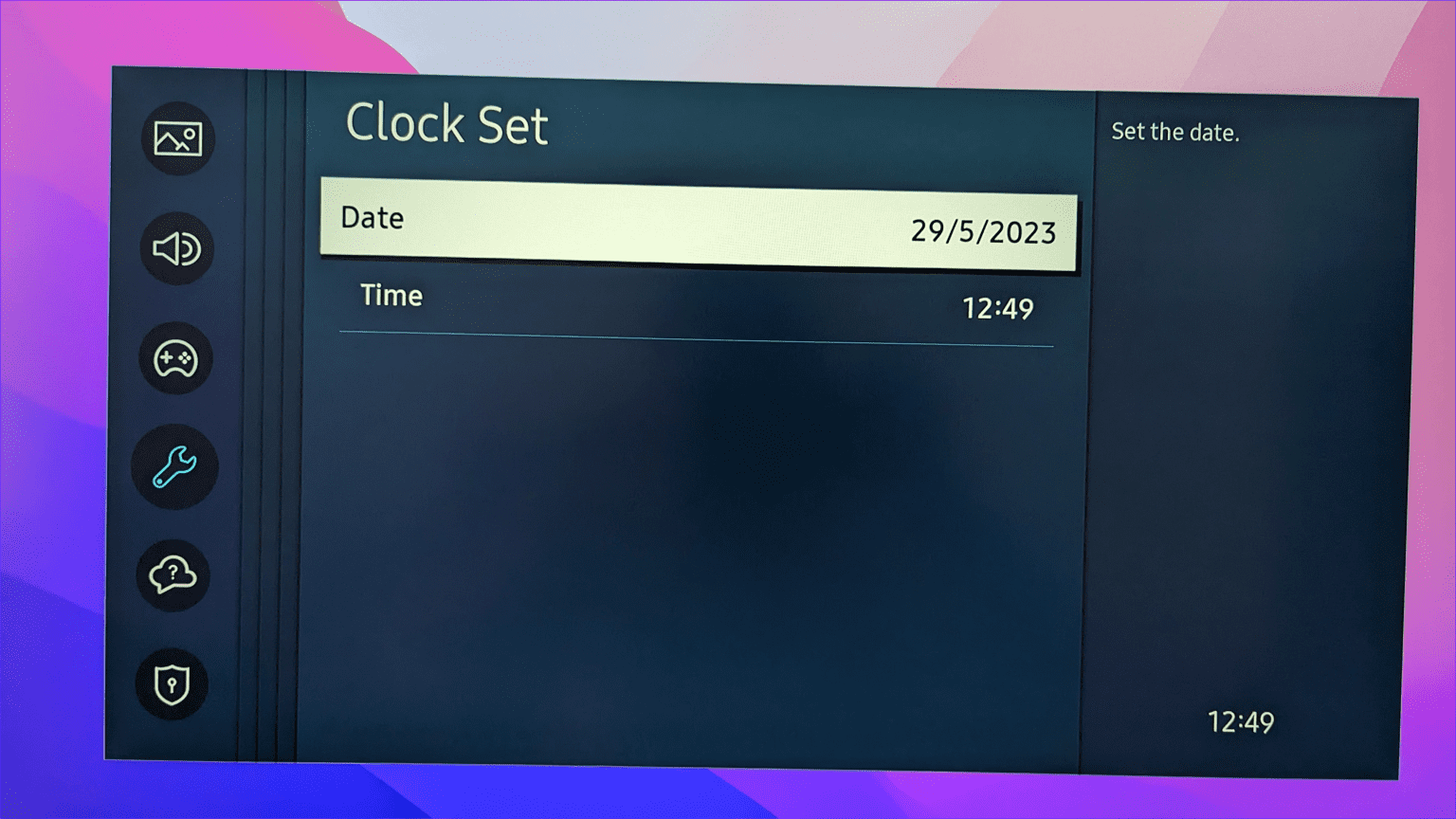
8. تشغيل العناية بالأجهزة
هل ما زال تلفزيون Samsung الخاص بك غير متصل بشبكة Wi-Fi؟ حان الوقت لتشغيل Device Care لإصلاح مشكلات الشبكة.
الخطوة 1: قم بتشغيل الإعدادات على Samsung TV الخاص بك وافتح Device Care.
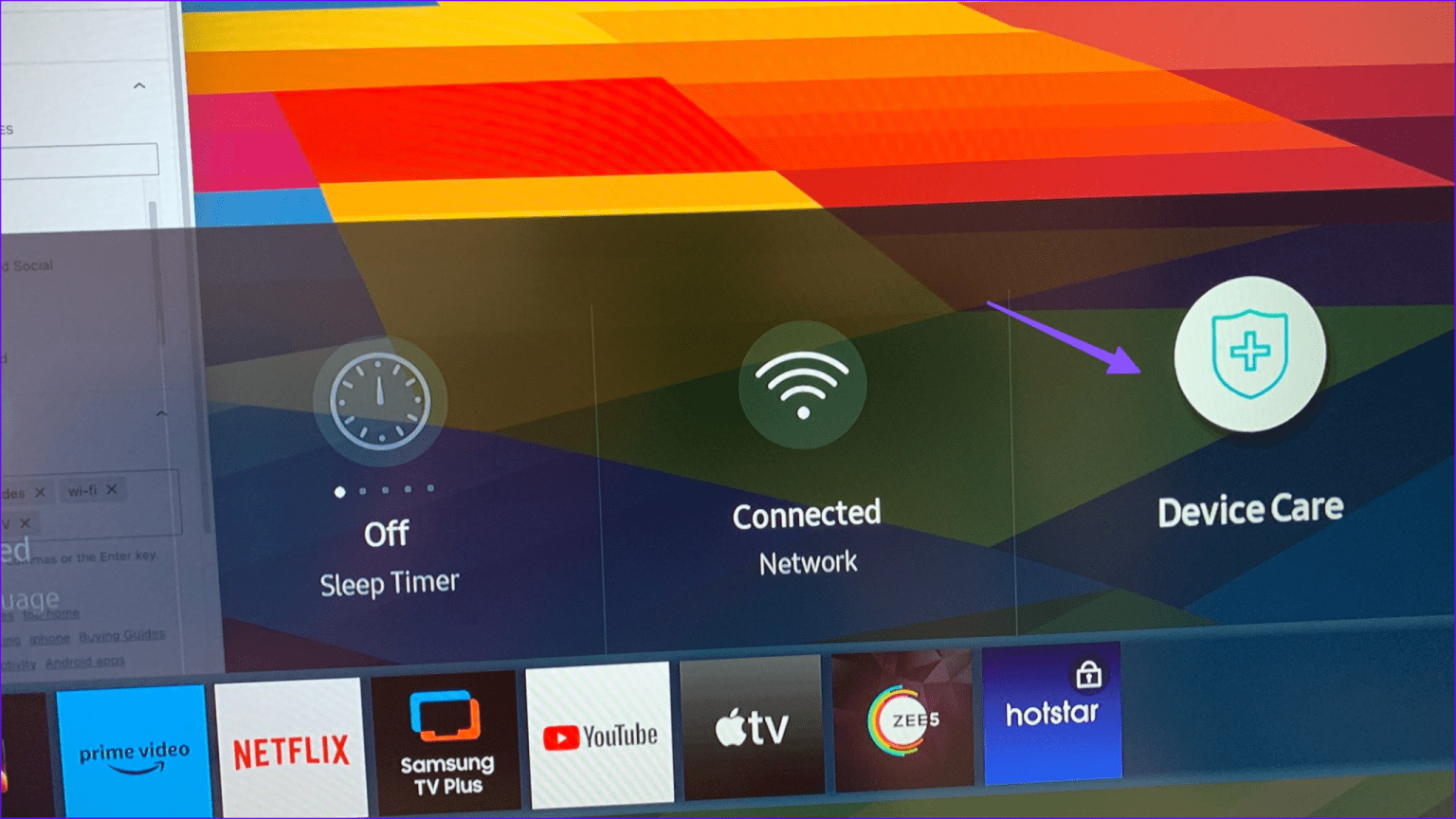
الخطوة 2: حدد “التشخيص الذاتي” وقم بتشغيل اختبار اتصال Smart Hub من القائمة التالية.
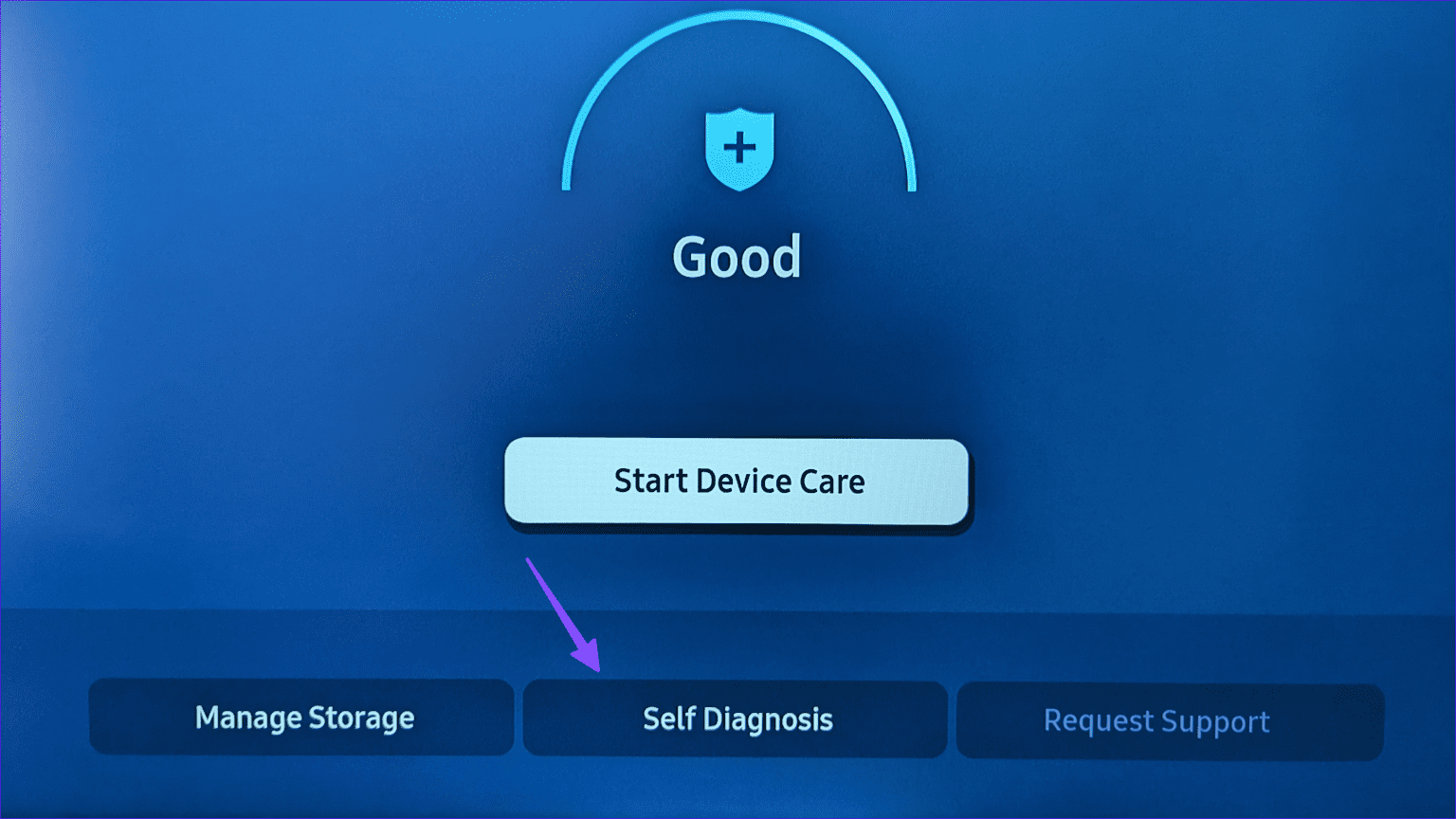
يتحقق الاختبار من DNS و ISP blocking وخادم Samsung والاختبارات الأخرى لإصلاح مشاكل Wi-Fi.
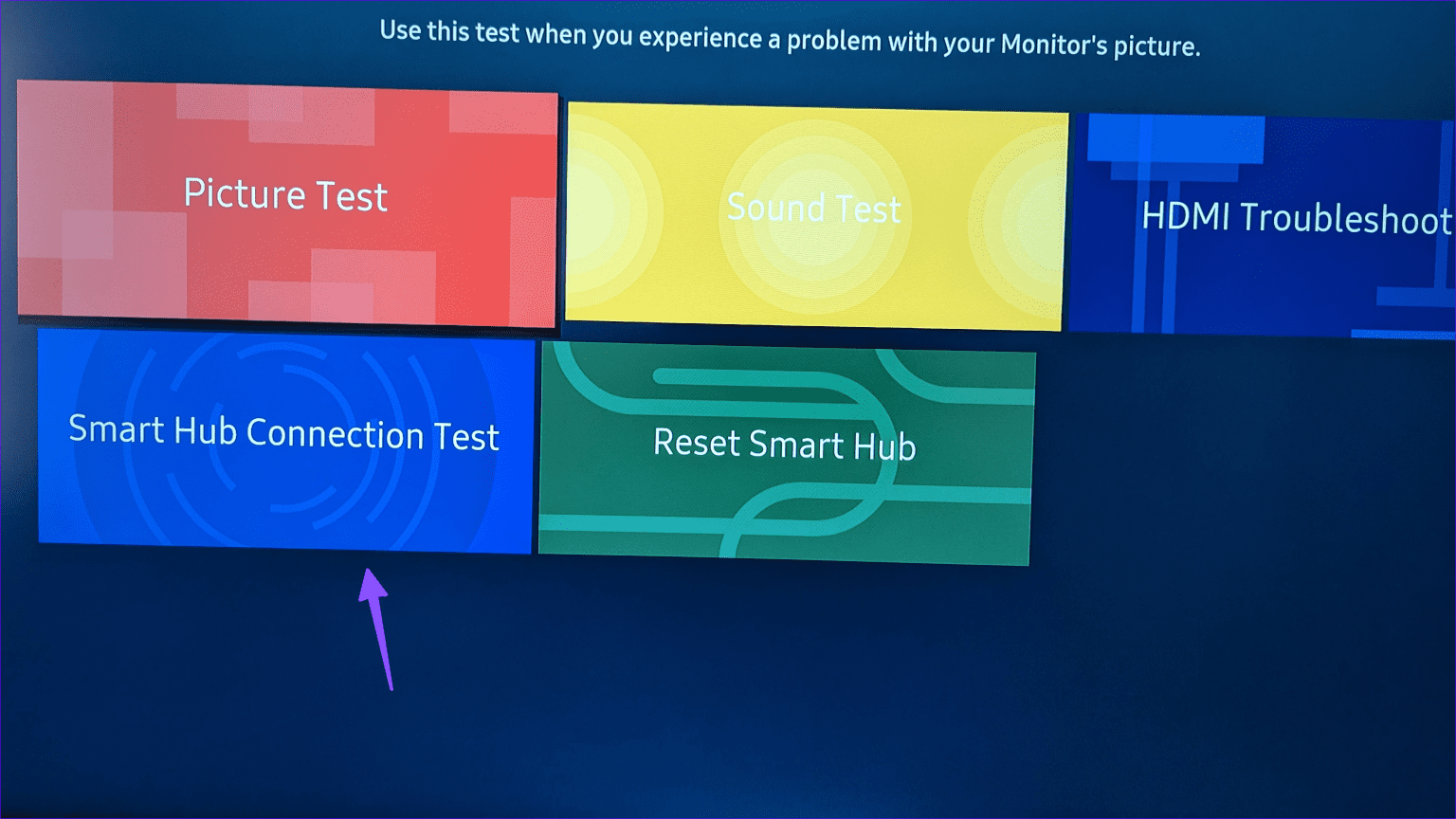
9. تحقق من حالة خدمة البث
إذا كانت خوادم تطبيق معين معطلة ، فلا يمكنك الوصول إليها أو فتحها على Samsung TV الخاص بك. يمكنك زيارة Downdetector والبحث عن خدمة البث التي تواجه مشكلة معها. إذا لاحظت ارتفاع الرسوم البيانية للانقطاع ، فيجب عليك انتظار الشركة لحل المشكلات من نهايتها.
10. نسيان شبكة WI-FI وحاول مرة أخرى
يمكنك نسيان شبكة Wi-Fi المحفوظة ومحاولة إعداد شبكة لاسلكية مرة أخرى على Samsung TV الخاص بك.
الخطوة 1: افتح الإعدادات ، وانتقل إلى قائمة الشبكة وحدد إعدادات الشبكة من القائمة المنبثقة.
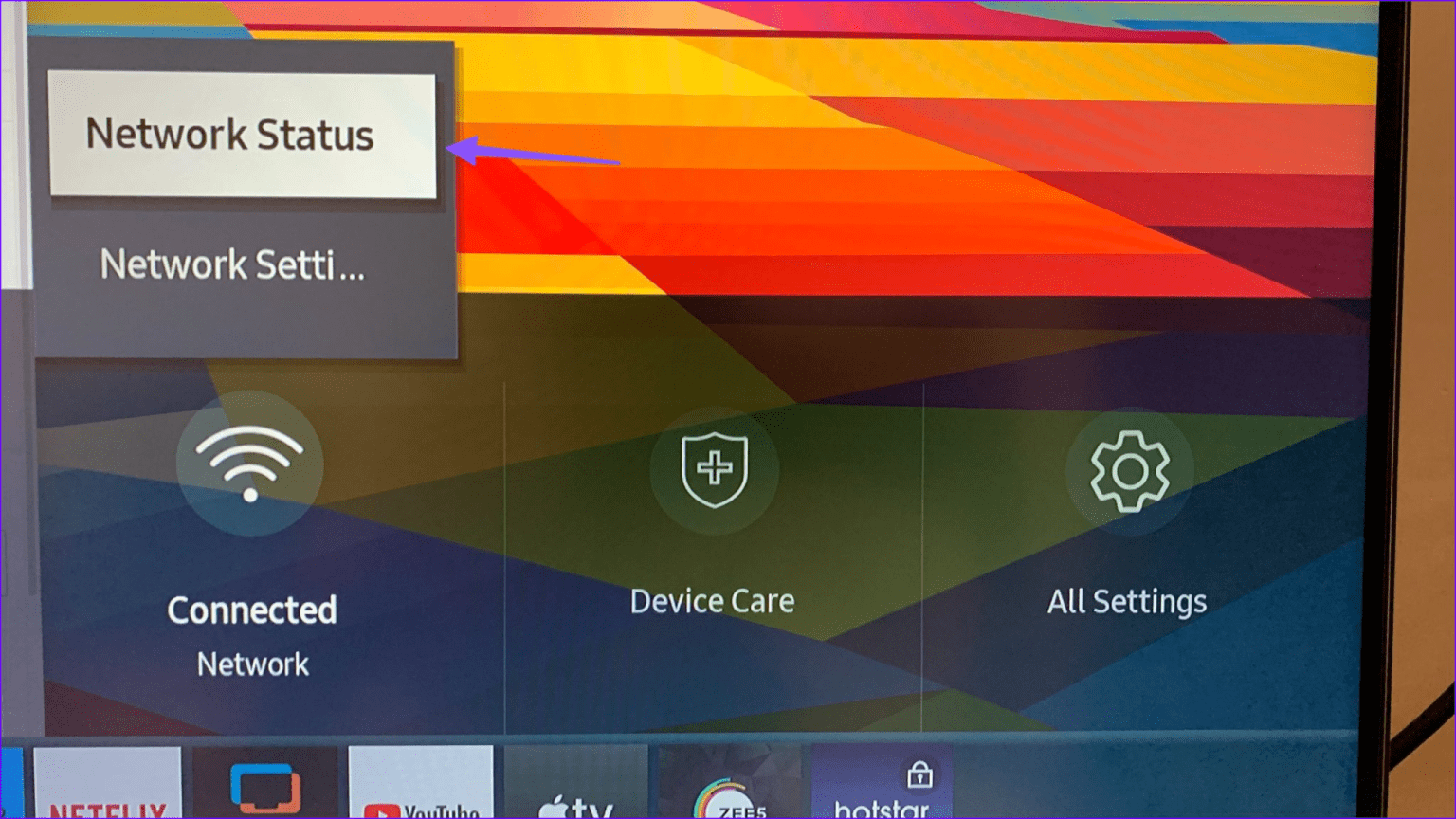
الخطوة 2: انقر على “إدارة الشبكات المحفوظة”.
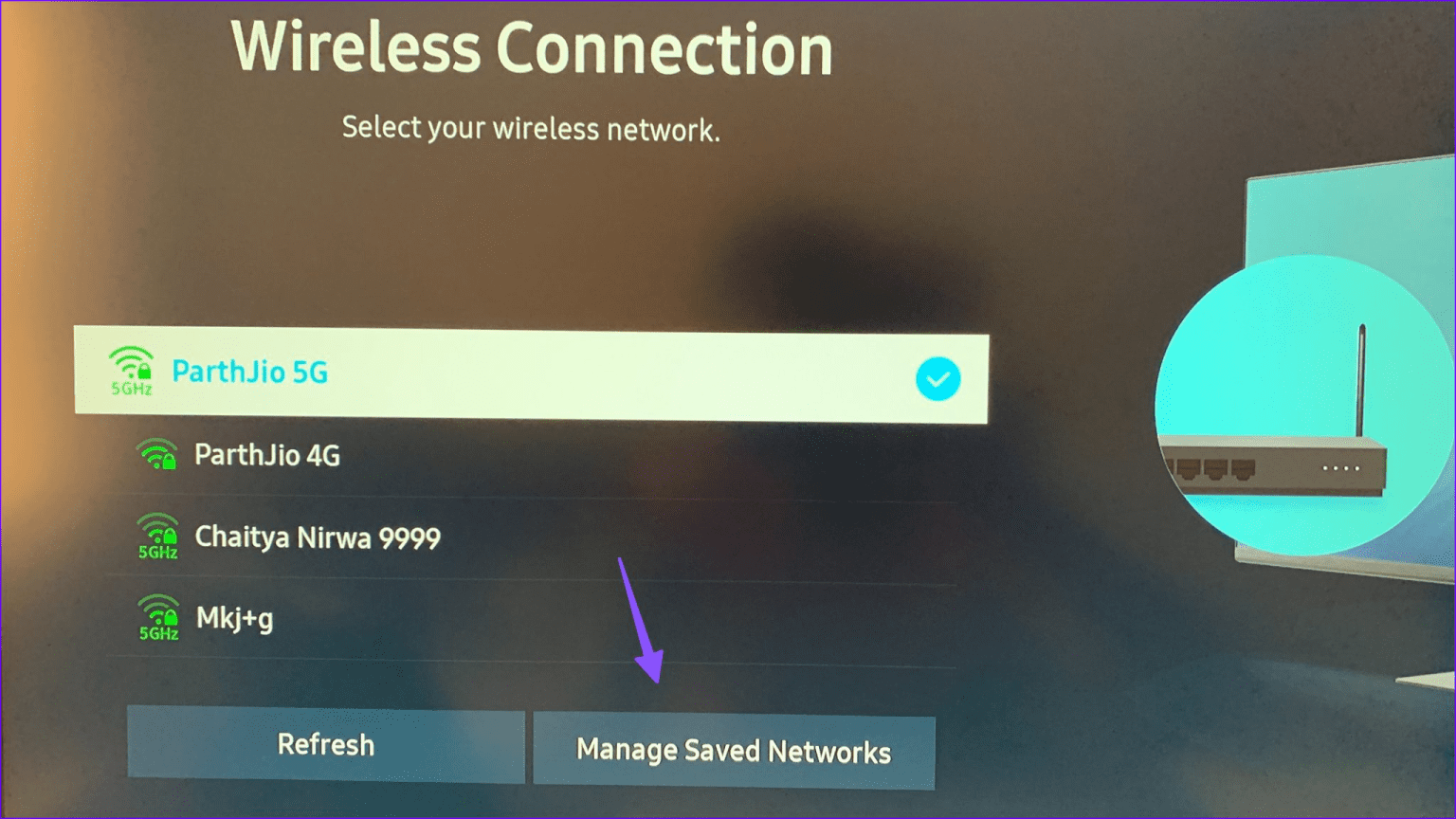
إلى الخطوة 3: حدد شبكة Wi-Fi واضغط على حذف.
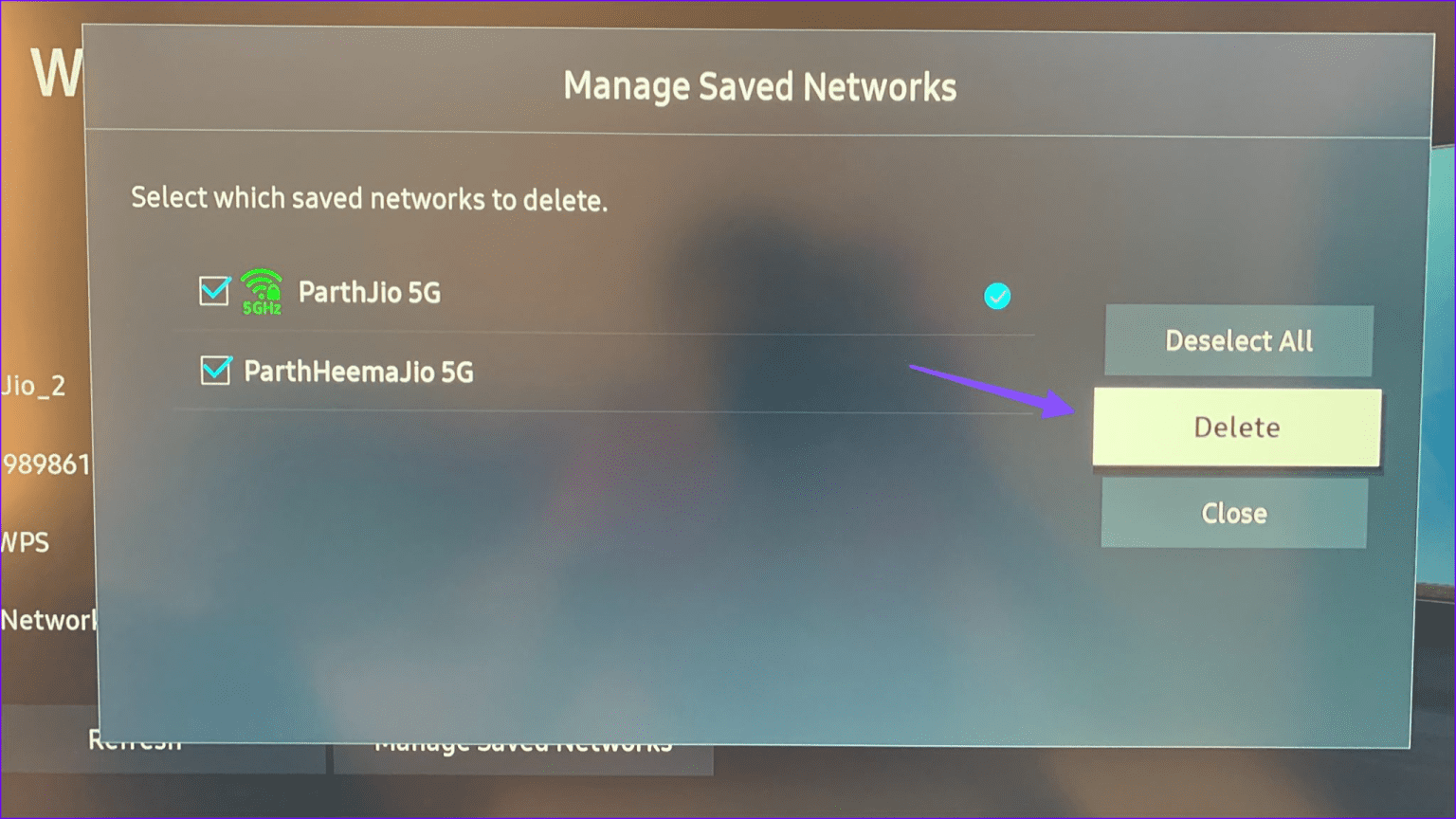
يمكنك الاتصال بنفس شبكة Wi-Fi مرة أخرى.
11. إعادة ضبط إعدادات الشبكة
عندما لا تعمل أي من الحيل ، فقد حان الوقت لإعادة تعيين إعدادات الشبكة على تلفزيون Samsung الخاص بك. إليك الطريقة.
الخطوة 1: افتح جميع الإعدادات على Samsung TV (تحقق من الخطوات أعلاه).
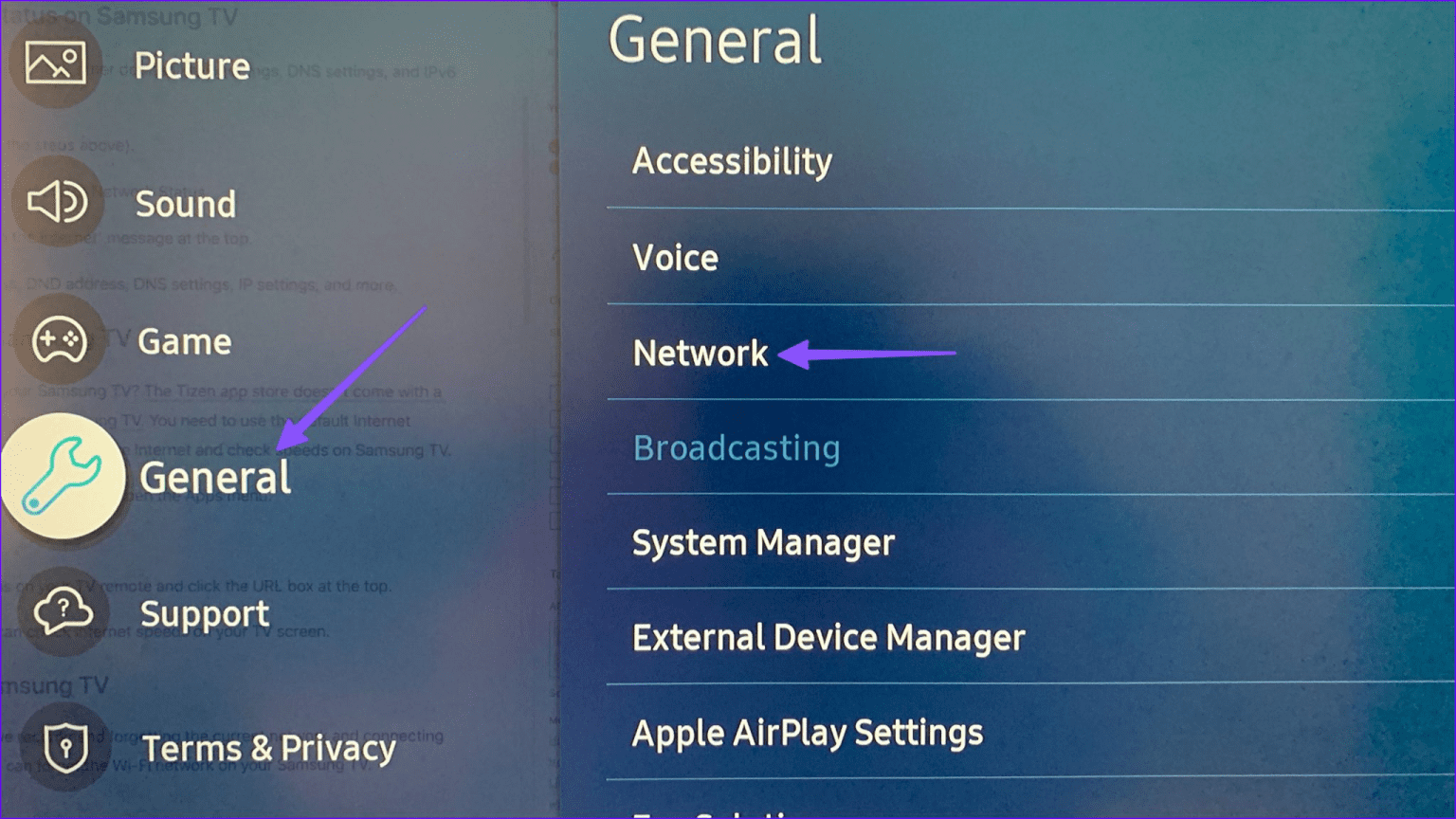
الخطوة 2: حدد عام وافتح الشبكة.
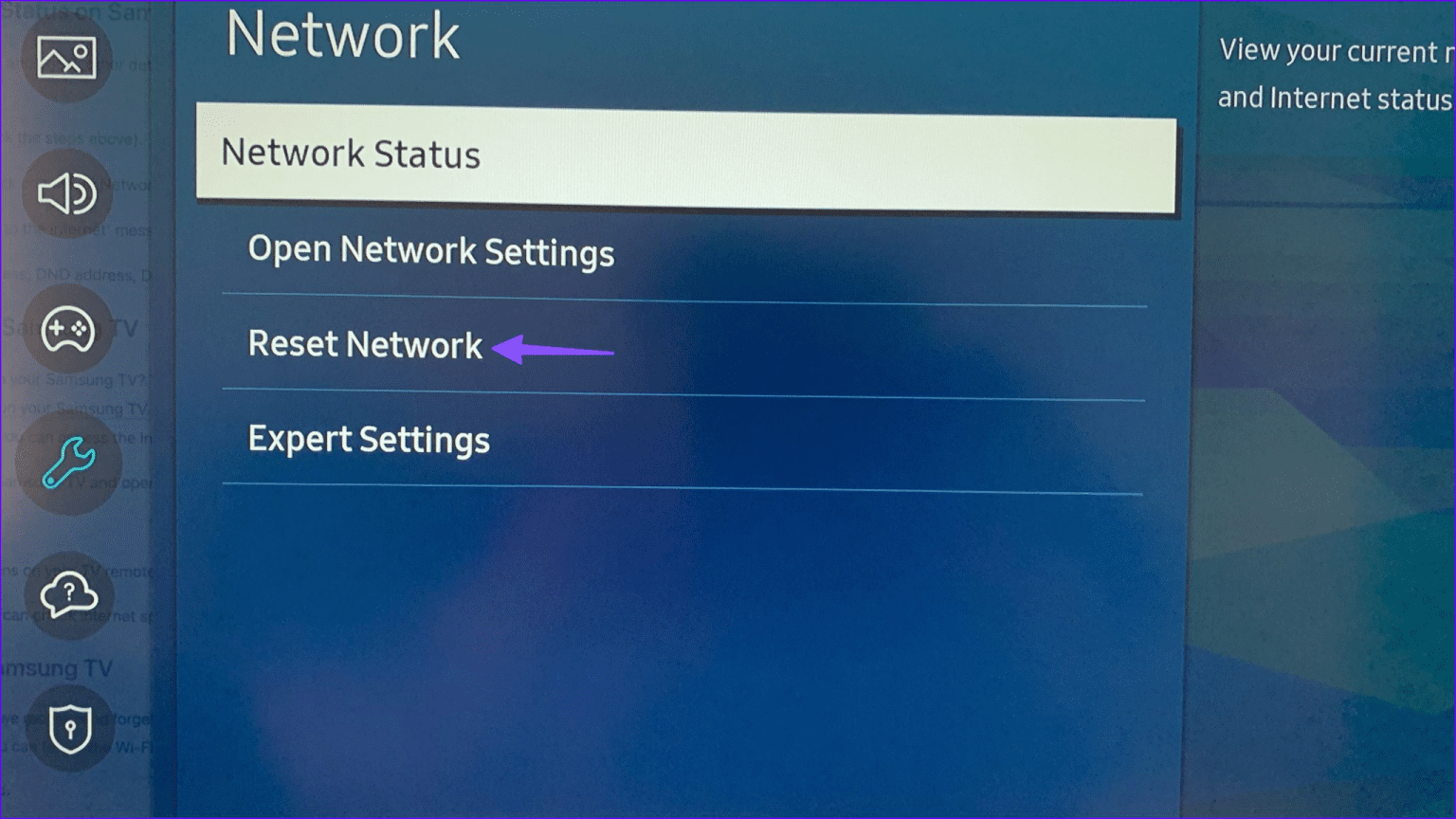
إلى الخطوة 3: انقر فوق إعادة تعيين الشبكة وحاول مرة أخرى.
12. إعادة ضبط SAMSUNG TV
إذا كان تلفزيون Samsung الخاص بك لا يزال غير متصل بشبكة Wi-Fi ، فأعد تعيينه باستخدام الخطوات أدناه. سيحذف جميع التطبيقات والبيانات من تلفزيون Samsung الخاص بك.
الخطوة 1: افتح القائمة العامة في إعدادات Samsung TV (تحقق من الخطوات أعلاه).
الخطوة 2: حدد “إعادة تعيين” وأدخل رقم التعريف الشخصي المكون من أربعة أرقام (رقم التعريف الشخصي الافتراضي هو 0000).
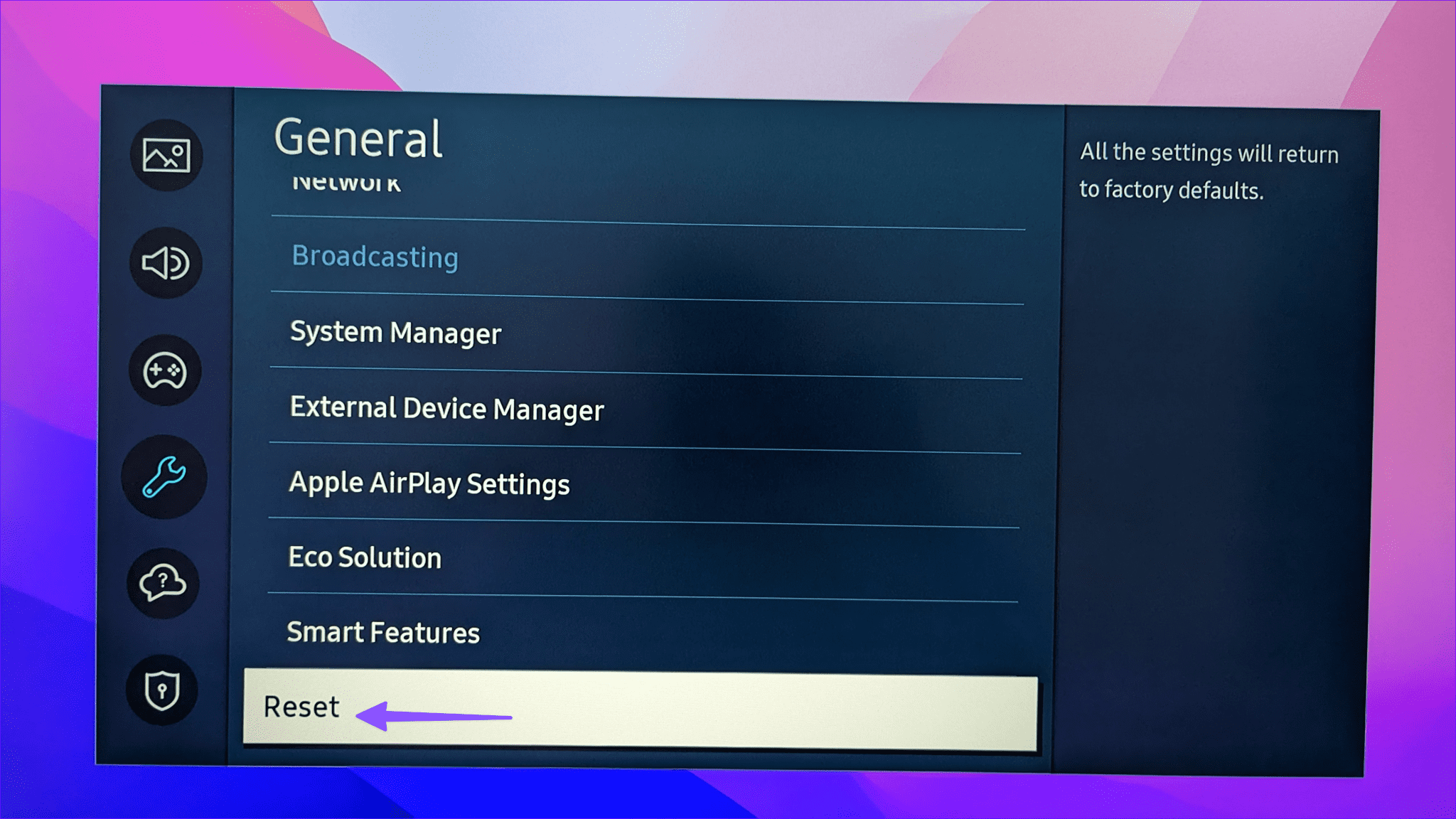
استمتع بالمحتوى على شاشة كبيرة
يمكنك دائمًا الانتقال إلى الكمبيوتر المحمول أو الجهاز اللوحي للاستمتاع بالمحتوى. ولكن لا شيء يضاهي تجربة الشاشة الكبيرة بنظام صوتي قوي. يمكنك أيضًا مسح الملفات الزائفة وذاكرة التخزين المؤقت على تلفزيون Samsung ومحاولة الاتصال بشبكة Wi-Fi مرة أخرى.
ما الحيلة التي عملت معك؟ شارك النتائج الخاصة بك في التعليقات أدناه.
